Automatisches Erweiterungsupgrade für Server mit Azure Arc-Unterstützung
Das automatische Erweiterungsupgrade ist für Server mit Azure Arc-Unterstützung verfügbar, auf denen unterstützte VM-Erweiterungen installiert sind. Automatische Erweiterungsupgrades reduzieren den Betriebsaufwand für Sie, indem die Installation neuer Erweiterungsversionen geplant wird, sobald sie verfügbar sind. Der Azure Connected Machine-Agent übernimmt das Upgrade der Erweiterung (und behält seine Einstellungen dabei bei) und das automatische Rollback auf die vorherige Version, wenn während des Upgradevorgangs Fehler auftreten.
Das automatische Erweiterungsupgrade verfügt über die folgenden Features:
- Sie können automatische Upgrades jederzeit abonnieren und kündigen. Standardmäßig werden alle Erweiterungen in automatischen Erweiterungsupgrades aktiviert.
- Jede unterstützte Erweiterung wird einzeln registriert, und Sie können auswählen, welche Erweiterungen automatisch aktualisiert werden sollen.
- Wird in allen Azure Arc-Regionen unterstützt.
Wie funktioniert das automatische Erweiterungsupgrade?
Der Erweiterungsupgradeprozess ersetzt die vorhandene, von Servern mit Azure Arc-Unterstützung unterstützte Erweiterungsversion auf einer Azure-VM durch eine neue Version derselben Erweiterung, wenn diese vom Erweiterungsherausgeber veröffentlicht wird. Dieses Feature ist standardmäßig für alle Erweiterungen aktiviert, die Sie auf Servern mit Azure Arc-Unterstützung bereitstellen, es sei denn, Sie deaktivieren die automatischen Upgrades explizit.
Updates nach Verfügbarkeit
Mit dem Verfügbarkeitsmodell für plattformorchestrierte Updates wird sichergestellt, dass die Verfügbarkeitskonfigurationen in Azure über mehrere Verfügbarkeitsstufen hinweg berücksichtigt werden.
Für eine Gruppe von Servern mit Arc-Unterstützung, die einem Update unterzogen wird, orchestriert die Azure-Plattform Updates nach dem Modell, das unter Upgrade der Automation-Erweiterung beschrieben ist. Es gibt jedoch einige beachtenswerte Unterschiede zwischen Servern mit Arc-Unterstützung und Azure-VMs:
Über Regionen hinweg:
- Geografisch gekoppelte Regionen sind nicht anwendbar.
Innerhalb einer Region:
- Verfügbarkeitszonen sind nicht anwendbar.
- Computer werden nach Best Effort in Batches erfasst, um gleichzeitige Updates für alle Computer zu vermeiden, die bei Servern mit Arc-Unterstützung in einem Abonnement registriert sind.
Automatischer Rollback und automatische Wiederholungen
Wenn ein Erweiterungsupgrade fehlschlägt, versucht Azure, die Erweiterung durch die folgenden Aktionen zu reparieren:
- Der Azure Connected Machine-Agent installiert automatisch die letzte bekannte funktionierende Version der Erweiterung neu, um die Funktionalität wiederherzustellen.
- Wenn der Rollback erfolgreich ist, wird der Erweiterungsstatus Erfolgreich angezeigt, und die Erweiterung wird erneut der automatischen Upgradewarteschlange hinzugefügt. Der nächste Upgradeversuch kann bereits in der nächsten Stunde erfolgen und wird so lange fortgesetzt, bis das Upgrade erfolgreich ist.
- Wenn der Rollback fehlschlägt, wird der Erweiterungsstatus Fehlgeschlagen angezeigt, und die Erweiterung funktioniert nicht mehr wie beabsichtigt. Sie müssen die Erweiterung entfernen und neu installieren, um die Funktionalität wiederherzustellen.
Wenn weiterhin Probleme beim Upgraden einer Erweiterung auftreten, können Sie das automatische Erweiterungsupgrade deaktivieren, um zu verhindern, dass das System erneut ein Upgrade versucht, während Sie das Problem behandeln. Sie können das automatische Erweiterungsupgrade erneut aktivieren, wenn Sie bereit sind.
Zeitplan für automatische Erweiterungsupgrades
Wenn eine neue Version einer VM-Erweiterung veröffentlicht wird, steht sie für die Installation und manuelle Aktualisierung auf Servern mit Arc-Unterstützung zur Verfügung. Bei Servern, auf denen die Erweiterung bereits installiert und die automatische Aktualisierung der Erweiterung aktiviert ist, kann es 5–8 Wochen dauern, bis alle Server mit dieser Erweiterung die automatische Aktualisierung erhalten. Upgrades werden in Batches für alle Azure-Regionen und -Abonnements verteilt. Daher kann es sein, dass die Erweiterung auf einigen Ihrer Server vor anderen aktualisiert wird. Wenn Sie eine Erweiterung sofort aktualisieren müssen, folgen Sie der Anleitung zum manuellen Upgrade von Erweiterungen über das Azure-Portal, die Azure PowerShell oder die Azure CLI.
Erweiterungsversionen, die kritische Sicherheitslücken beheben, werden viel schneller veröffentlicht. Diese automatischen Upgrades erfolgen über einen speziellen Rollout-Prozess, der 1 bis 3 Wochen dauern kann, um jeden Server mit dieser Erweiterung automatisch zu aktualisieren. Azure ermittelt, welche Erweiterungsversion schnell ausgerollt werden sollte, um sicherzustellen, dass alle Server geschützt sind. Wenn Sie die Erweiterung sofort aktualisieren müssen, folgen Sie der Anleitung zum manuellen Upgrade von Erweiterungen über das Azure-Portal, die Azure PowerShell oder die Azure CLI.
Unterstützte Erweiterungen
Das automatische Erweiterungsupgrade unterstützt die folgenden Erweiterungen:
- Azure Monitor-Agent – Linux und Windows
- Dependency-Agent – Linux und Windows
- Azure Security-Agent – Linux und Windows
- Key Vault-Erweiterung – nur Linux
- Azure Update Manager – Linux und Windows
- Azure Automation Hybrid Runbook Worker – Linux und Windows
- Azure-Erweiterung für SQL Server – Linux und Windows
Im Laufe der Zeit werden weitere Erweiterungen hinzugefügt. Erweiterungen, die das automatische Erweiterungsupgrade derzeit nicht unterstützen, sind weiterhin so konfiguriert, dass automatische Upgrades standardmäßig aktiviert werden. Diese Einstellung hat keine Auswirkungen, bis der Erweiterungsherausgeber automatische Upgrades unterstützt.
Verwalten des automatischen Erweiterungsupgrades
Das automatische Erweiterungsupgrade ist standardmäßig aktiviert, wenn Sie Erweiterungen auf Servern mit Azure Arc-Unterstützung installieren. Wenn Sie automatische Upgrades für eine vorhandene Erweiterung aktivieren möchten, können Sie die Azure CLI oder Azure PowerShell verwenden, um die enableAutomaticUpgrade-Eigenschaft der Erweiterung auf true festzulegen. Sie müssen diesen Prozess für jede Erweiterung wiederholen, bei der Sie automatische Upgrades aktivieren oder deaktivieren möchten.
Führen Sie die folgenden Schritte aus, um automatische Erweiterungsupgrades mithilfe des Azure-Portals zu konfigurieren:
- Wechseln Sie zum Azure-Portal und navigieren Sie zu Computer – Azure Arc.
- Wählen Sie den richtigen Server aus.
- Wählen Sie im linken Bereich die Registerkarte Erweiterungen aus, um eine Liste aller auf dem Server installierten Erweiterungen anzuzeigen.
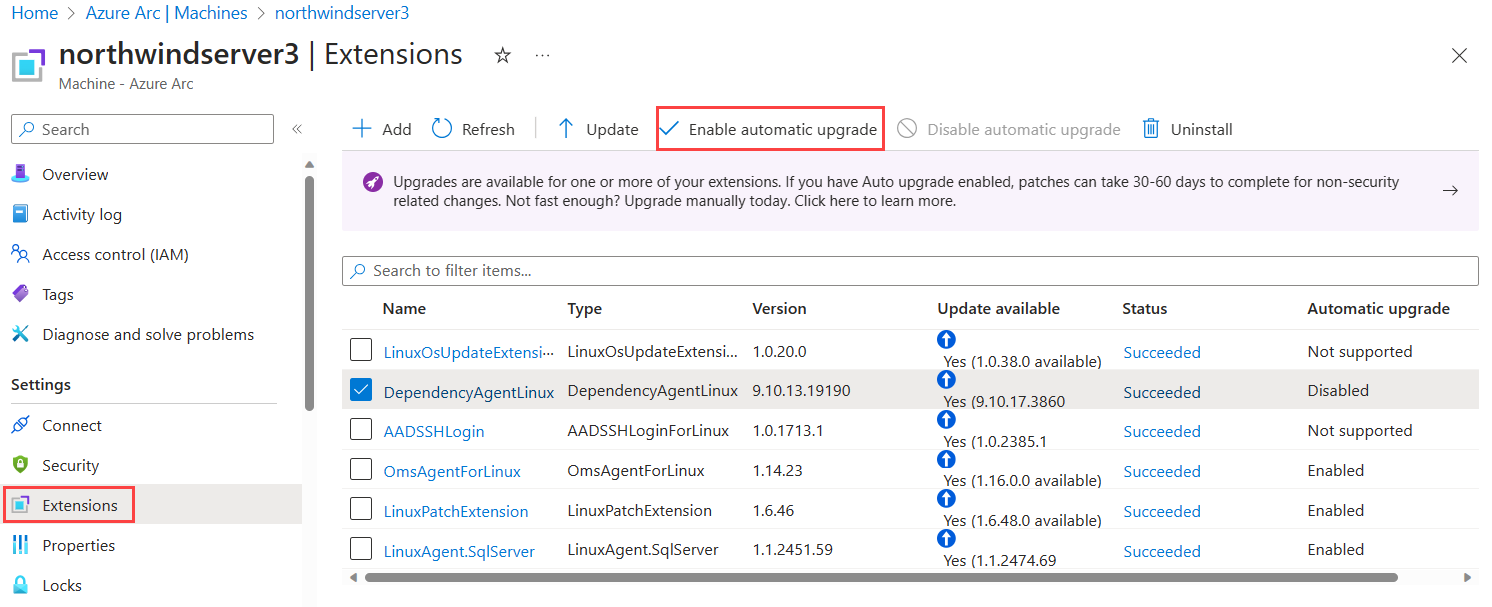
- Die Spalte Automatisches Upgrade in der Tabelle zeigt an, ob Upgrades für jede Erweiterung aktiviert oder deaktiviert sind oder ob sie nicht unterstützt werden. Aktivieren Sie das Kontrollkästchen neben den Erweiterungen, für die automatische Upgrades aktiviert werden sollen, und wählen Sie dann zum Aktivieren des Features Automatisches Upgrade aktivieren aus. Wählen Sie Automatisches Upgrade deaktivieren aus, um das Feature zu deaktivieren.
Erweiterungsupgrades mit mehreren Erweiterungen
Auf einem Computer, der von Servern mit Arc-Unterstützung verwaltet wird, können mehrere Erweiterungen mit aktiviertem automatischem Erweiterungsupgrade vorhanden sein. Derselbe Computer kann auch über andere Erweiterungen verfügen, ohne dass das automatische Erweiterungsupgrade aktiviert ist.
Wenn mehrere Erweiterungsupgrades für einen Computer verfügbar sind, werden die Upgrades möglicherweise gebündelt, aber jedes Erweiterungsupgrade wird einzeln auf einen Computer angewendet. Ein Fehler bei einer Erweiterung hat keine Auswirkung auf die anderen zu Erweiterungen, für die ein Upgrade durchgeführt werden soll. Wenn z. B. zwei Erweiterungen für ein Upgrade geplant sind und das erste Erweiterungsupgrade fehlschlägt, wird die zweite Erweiterung trotzdem aktualisiert.
Überprüfen des Verlaufs der automatischen Erweiterungsupgrades
Sie können das Azure-Aktivitätsprotokoll verwenden, um die Erweiterungen zu identifizieren, für die automatisch ein Upgrade durchgeführt wurde. Sie können die Registerkarte „Aktivitätsprotokoll“ bei den einzelnen Serverressourcen, Ressourcengruppen und Abonnements mit Azure Arc-Unterstützung suchen. Erweiterungsupgrades werden vom Upgrade Extensions on Azure Arc machines (Microsoft.HybridCompute/machines/upgradeExtensions/action)-Vorgang identifiziert.
Suchen Sie im Azure-Portal nach dem Azure-Aktivitätsprotokoll, wenn Sie den Verlauf der automatischen Erweiterungsupgrades anzeigen möchten. Wählen Sie Filter hinzufügen und den Vorgangsfilter aus. Suchen Sie nach dem Filterkriterium „Upgrade Extensions on Azure Arc machines“ (Erweiterungen auf Azure Arc-Computern upgraden), und wählen Sie diese Option aus. Sie können optional einen zweiten Filter für Ereignis initiiert von hinzufügen und „Azure Regional Service Manager“ (Regionaler Azure-Dienst-Manager) als Filterkriterium hinzufügen, um nur automatische Upgradeversuche anzuzeigen und manuell von Benutzer*innen initiierte Upgrades auszuschließen.
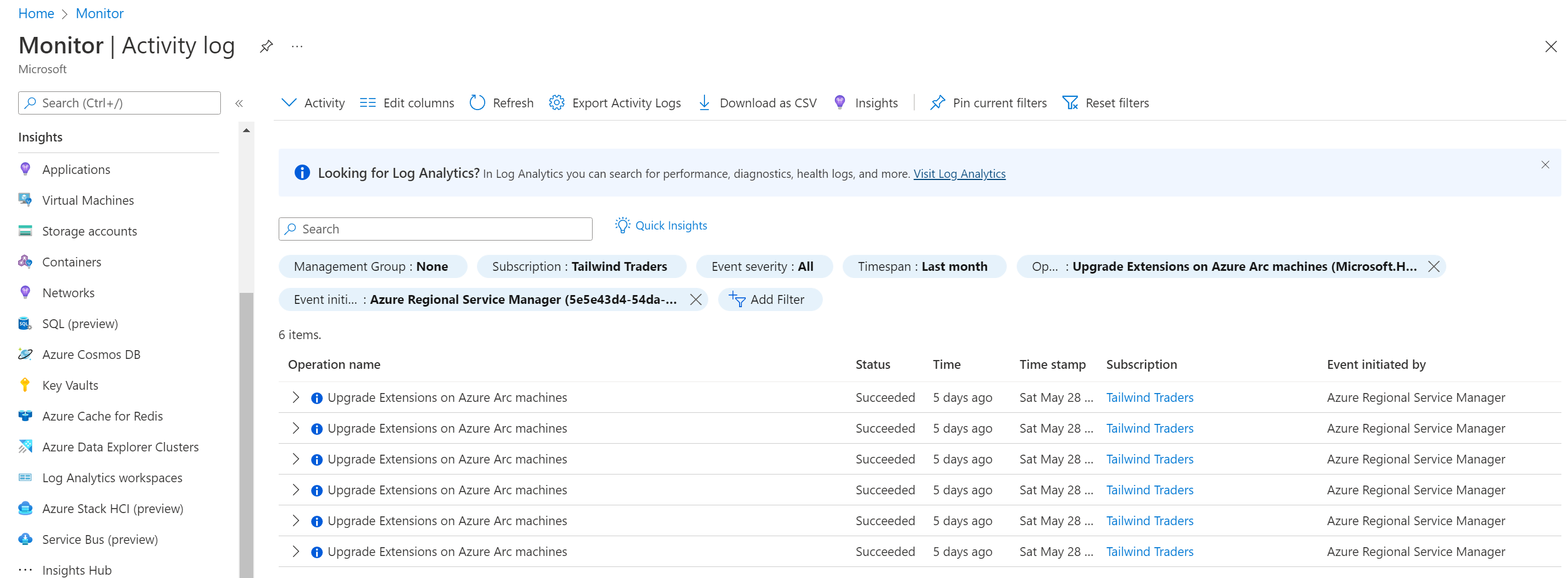
Nächste Schritte
Sie können VM-Erweiterungen über die Azure-Befehlszeilenschnittstelle, PowerShell oder Azure Resource Manager-Vorlagen bereitstellen, verwalten und entfernen.
Informationen zur Problembehandlung finden Sie im Problembehandlungs-Handbuch für VM-Erweiterungen.